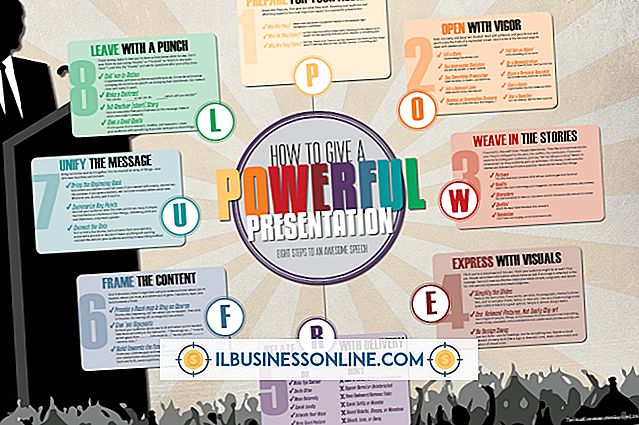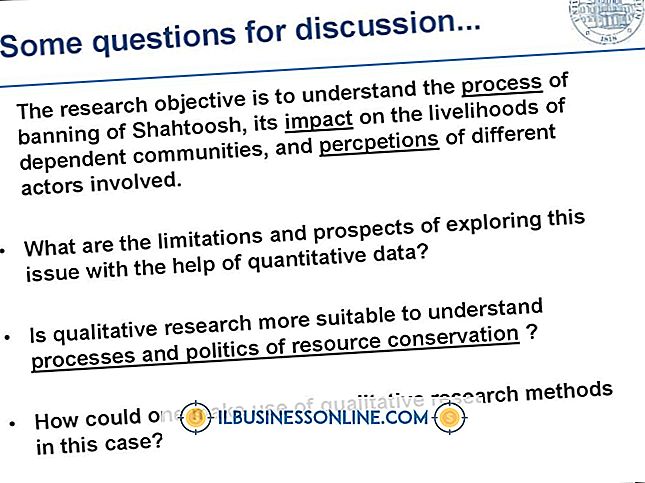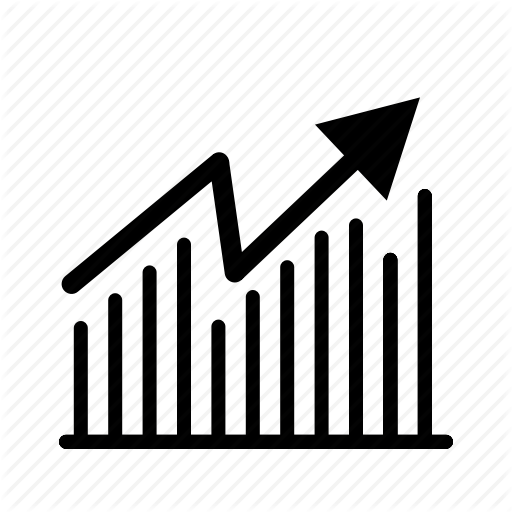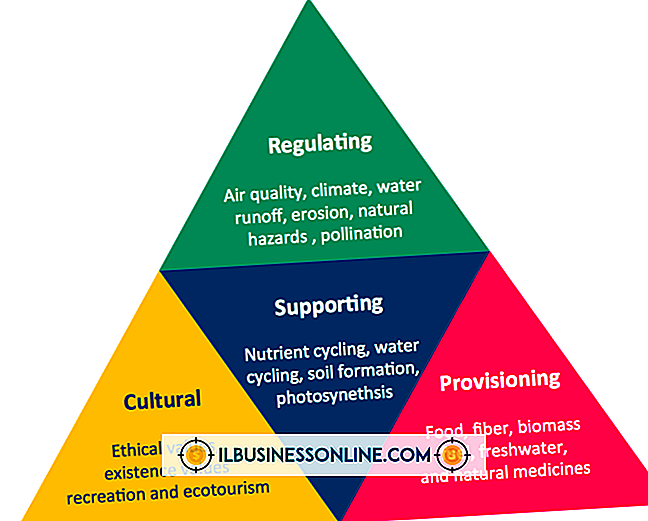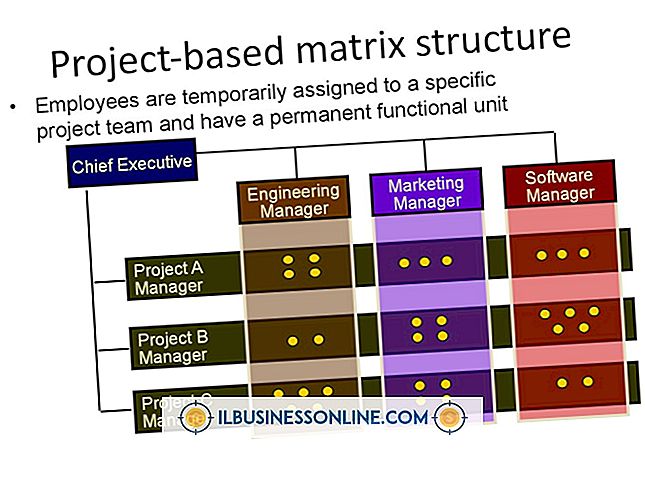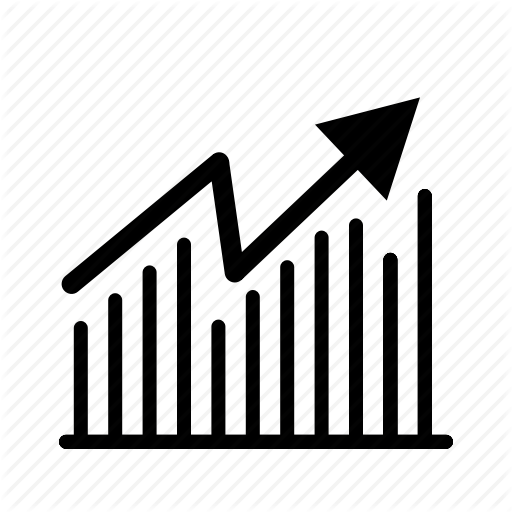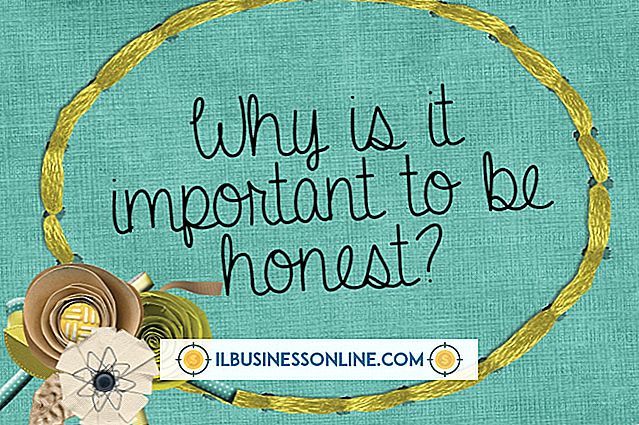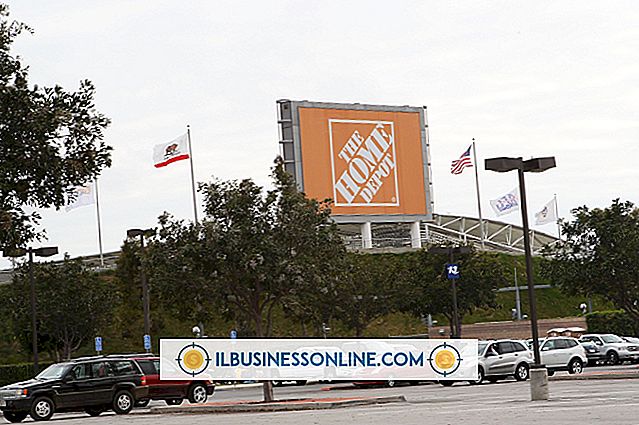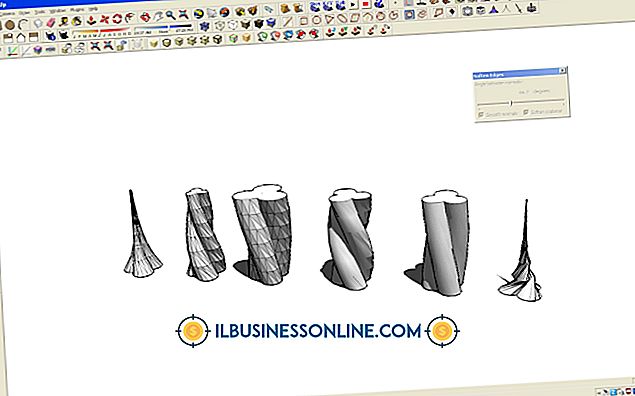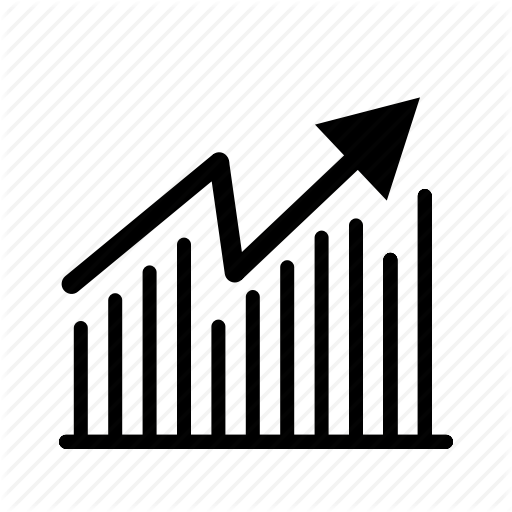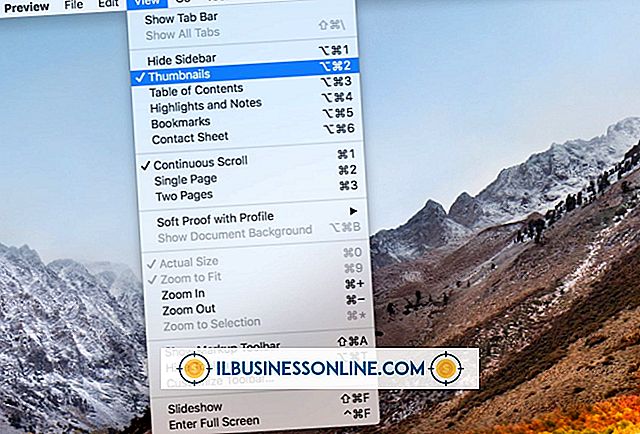Hoe u vinkjes bij de controle in Excel kunt gebruiken

Microsoft Excel is een krachtig financieel softwarepakket en dat maakt het een geschikte keuze voor audit spreadsheets en vergelijkbare documenten. U kunt de auditspreadsheets en checklists die u maakt nog nuttiger en gebruikersvriendelijker maken door vinkjes in die werkbladen te plaatsen. De auditors kunnen vervolgens die vinkjes gebruiken terwijl ze hun werk doen, waardoor het gemakkelijker wordt om sneller en nauwkeuriger meer gedaan te krijgen.
1.
Open de auditspreadsheet waaraan u de controletikken wilt toevoegen. Klik op "Besturingselementen" op het tabblad "Ontwikkelaar".
2.
Klik op "Invoegen" en ga naar "Formulierbeheer". Klik op de knop "Selectievakje".
3.
Ga naar de plek op het werkblad waar u het selectievakje wilt weergeven. Klik op "Controls" op het tabblad "Developer" en klik op de knop "Eigenschappen".
4.
Klik op "Waarde" en selecteer de aanvankelijke staat voor uw selectievakje. Kies "Gecontroleerd" om standaard het vakje met een vinkje weer te geven. Kies "Niet aangevinkt" om standaard een vinkje weer te geven. Gebruik "Gemengd" om een selectievakje in de schaduw weer te geven maar niet aangevinkt.